Selamlar sitede uzun bir süredir OnePlus 8 için root atma metodu olsa da hem OnePlus 8 serisi için TWRP’nin güncellenmesi hemde magisk’in güncellenmesi nedeniyle artık bu yazının vakti de gelmişti. Bu yazı da OnePlus 8 Pro için root atma rehberini bulabilirsiniz.Android 10 ve 11 de sorunsuz bir şekilde çalışmaktadır!
Bu yazıda yapılanları yapamayacağınızı düşünüyorsanız veya yapamadıysanız Ücretli Yardım alabilirsiniz!
Gereksinimler
- Bootloader Kilidinin Açık Olması Bootloader Kilidini Açma Yazısı için Tıklayınız ( KİLİT AÇILINCA TÜM VERİLERİNİZ SİLİNİR!)
- Adb/Fastboot > Adb/Fastboot Yazısına Gitmek için Tıklayınız
Diğer gereklilikler adımların içerisindedir
Adım 1
Öncelikle Payload Dumper programını İndirmek için tıkla. Programı masaüstünde bir yere at dursun.
Ardından OnePlus’ın internet sitesine giderek uygun model numaranız ile birlikte en son yazılımı indiriniz. OxygenUpdater uygulaması ile güncelleme işlemi yapıyorsanız oradan da ayarlardan full zip şeklinde indirebilirsiniz
Adım 2
Yazılım dosyasını indirdikten sonra içinden payload dumper ile boot.img dosyasını çıkarmamız gerekiyor yani kernel dosyasını.
Öncelikle indirmiş olduğum yazılım dosyasını ve payload dumper programını zipten çıkartıp ikisini bir klasörün içerisine koyuyoruz
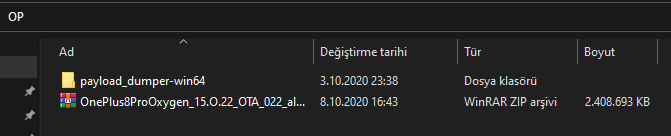
Ardından yazılım dosyamızı Winrar vb. gibi bir programla açıp içerisindeki payload.bin dosyasını, payload dumper klasörünün içindeki payload_input klasörüne atıyoruz.Payload dumper klasörümüze tekrardan geri dönüp payload_dumper.exe’yi çalıştırıyoruz.
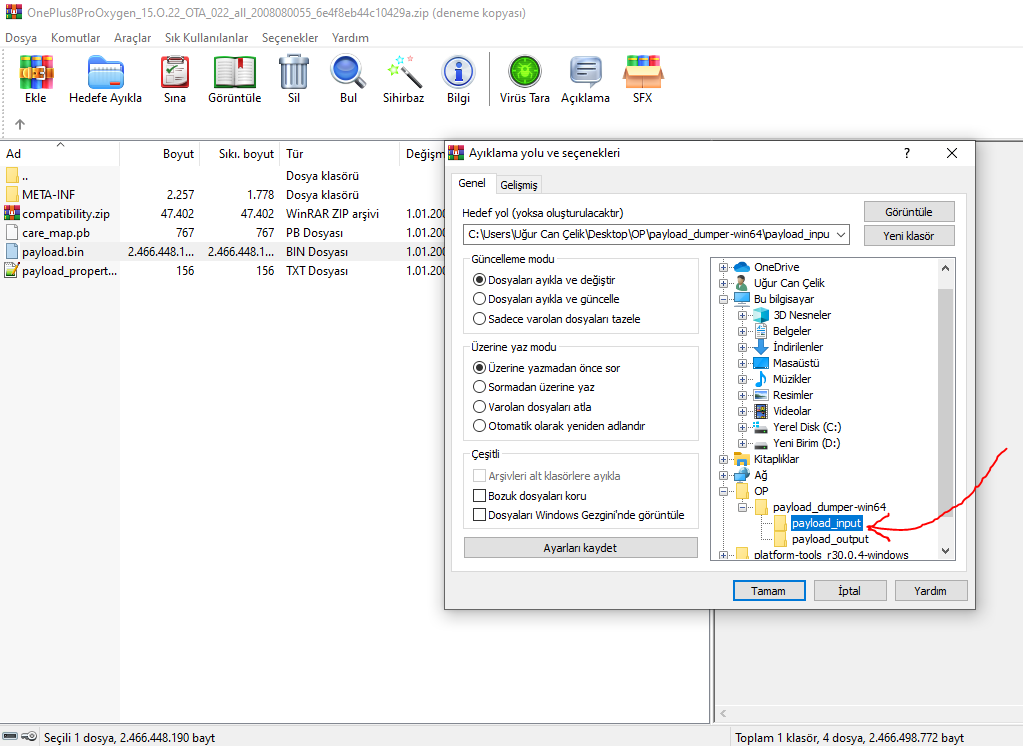
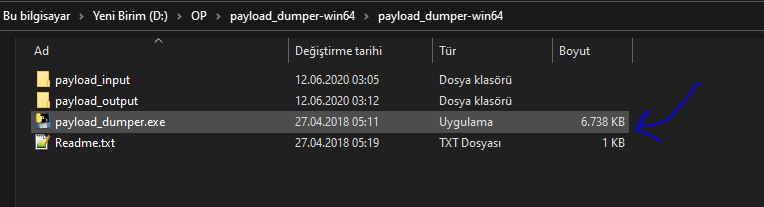
Bir süre bekledikten sonra yazılım dosyalarını ayrıştıracaktır. İşlem bittiği zaman Payload dumper klasörümüzün içerisindeki payload_output klasöründe boot.img isminde bir dosya görmeniz gerekmektedir.
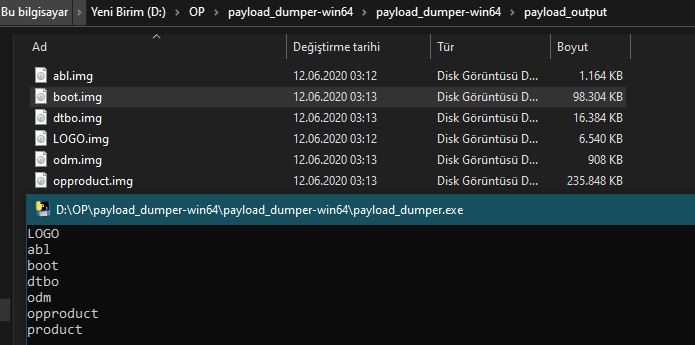
Son olarak çıkan boot.img dosyasını telefonumuza atıyoruz.
Adım 3
Buraya tıklayarak Magisk Manager uygulamasını telefonumuza indiriyoruz ve yüklüyoruz.
Magisk Manager uygulamasını yükledikten sonra Yükle > Dosya Seçin ve Yamalayın yolunu izliyoruz.
Dosyayı seçin ve yamalayın dedikten sonra telefonumuza attığımız boot.img dosyasını buluyoruz ve seçiyoruz. Bunu yaptıktan sonra magisk kernel dosyamızı rootlu hale getirecek ve yeni bir rootlu kernel dosyası yani boot.img dosyası oluşturacaktır İndirilenler klasöründe.Bu oluşturulan magisk_patched.img dosyasını bilgisayarımıza atıyoruz.
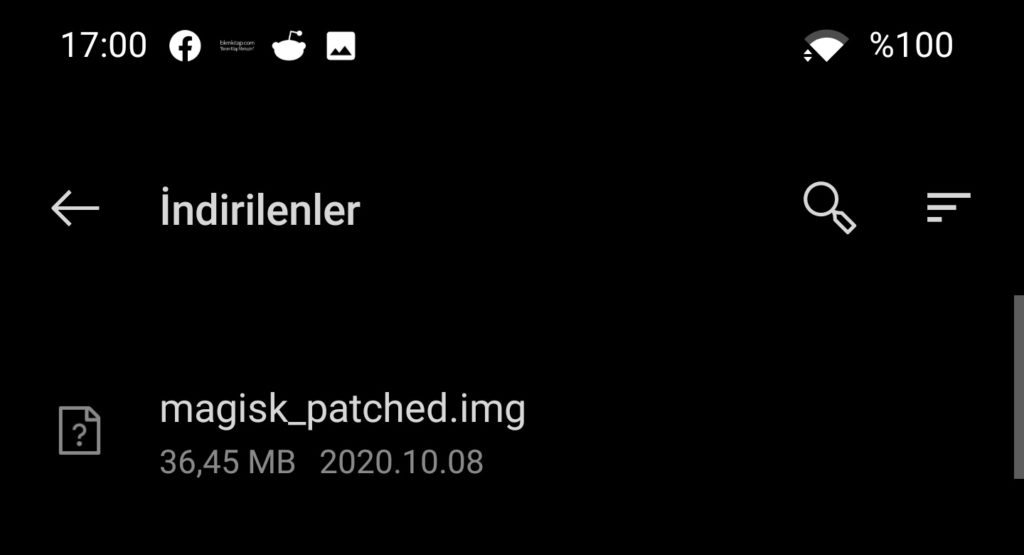
Adım 4
magisk.patched.img dosyasını bilgisayarımıza attıktan sonra güç tuşuna uzun basarak telefonumuzu kapatıyoruz.
Telefonumuzu kapattıktan sonra SES AÇMA + SES KISMA + GÜÇ tuşlarına bir süre basıp fastboot ekranına giriş yapıyoruz. Fastboot ekranı aşağıdaki gibi bir ekran
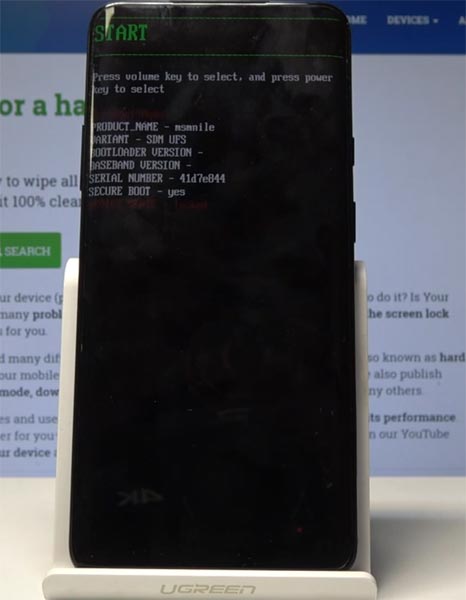
Fastboot ekranına giriş yaptığımızda telefonun bilgisayara bağlı olduğunu varsayarak adb’yi açıyoruz.
ADB’yi açtıktan sonra aşağıdaki komutu veriyoruz ve magisk_patched.img dosyasını powershell penceresine sürüklüyoruz
fastboot bootbu komutu verdikten sonra enterlıyoruz ve biraz bekliyoruz. Aşağıdaki görseldeki gibi bir çıktı alınca telefon yeniden başlayacak.
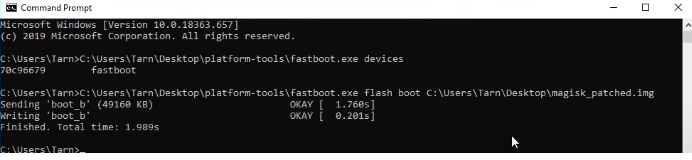
Adım 5
Son adımda telefonumuz yeniden başladığında Magisk Manager’in yüklü olduğunu göreceksiniz. Magisk Manager’de yüklü yazdığına bakmadan Yükle > Doğrudan Kurulum (Önerilen) Yolunu izleyerek root işlemini tamamlayınız.
Bu adımları tamamladıktan sonra sıkıntısız bir şekilde OnePlus 8 cihazınıza root işlemini gerçekleştirmiş oldunuz 🙂

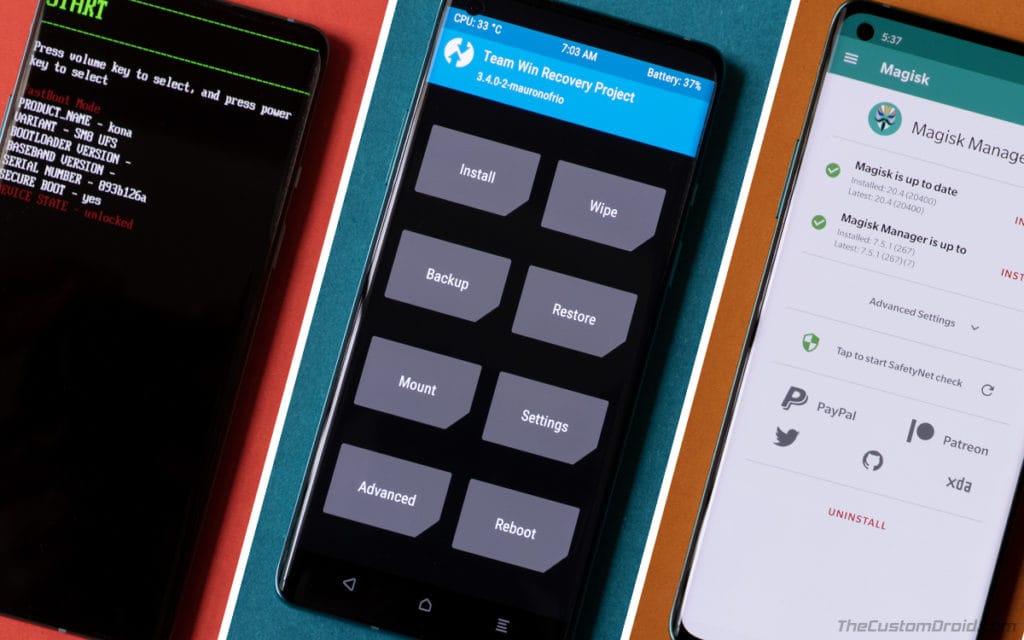
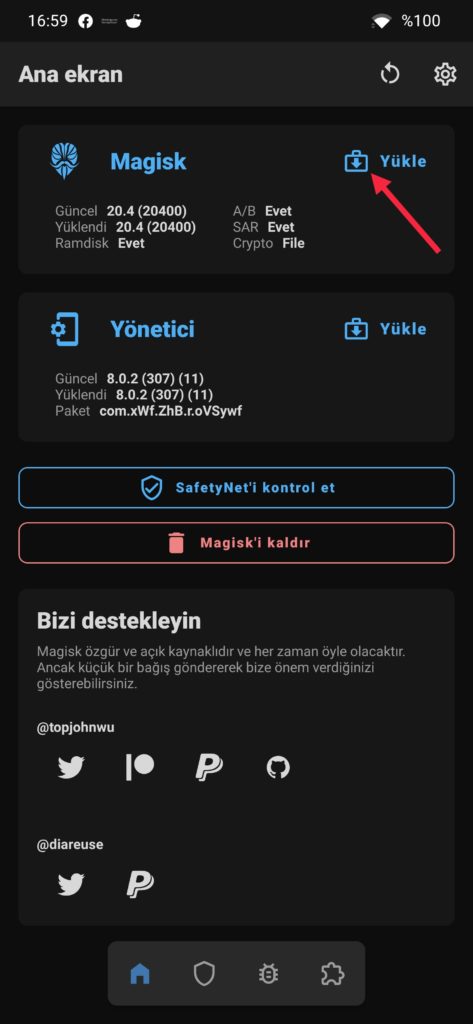
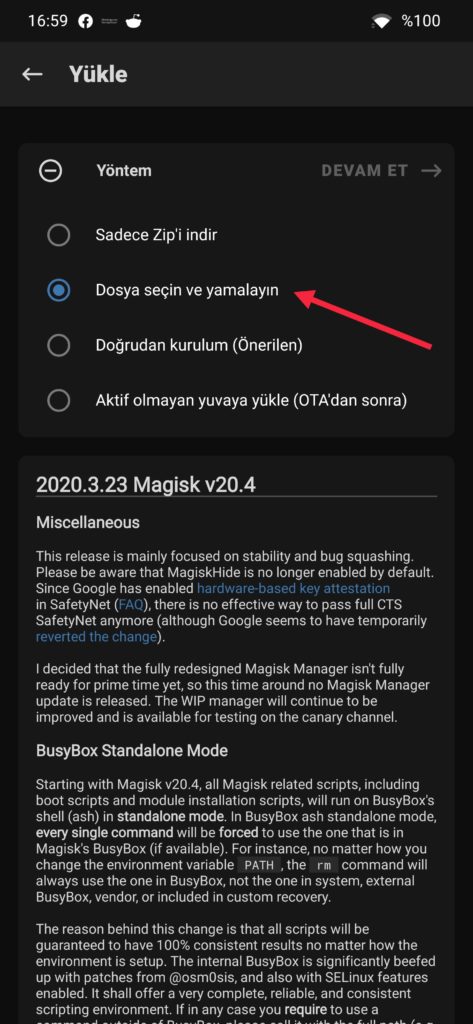
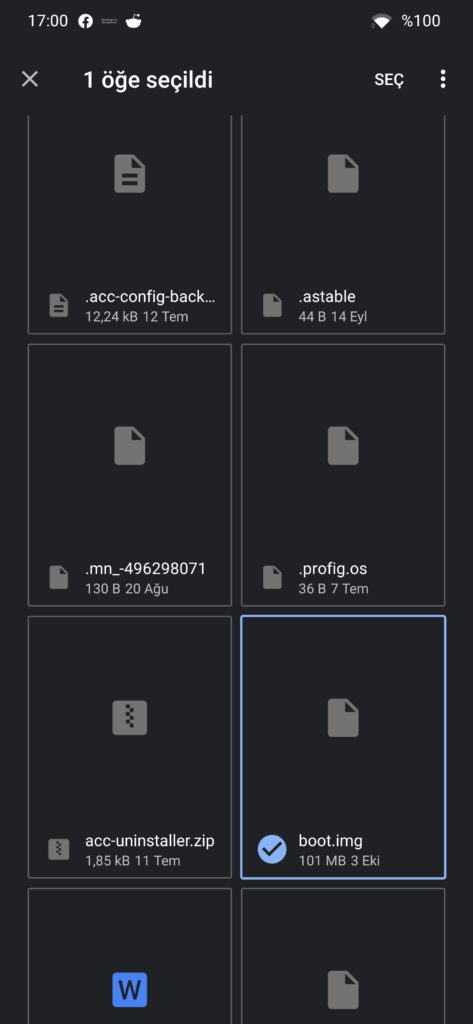

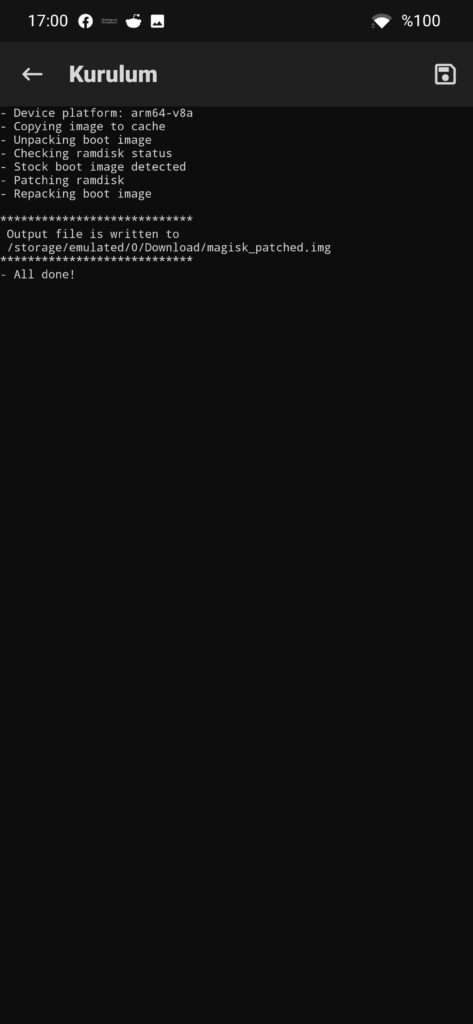
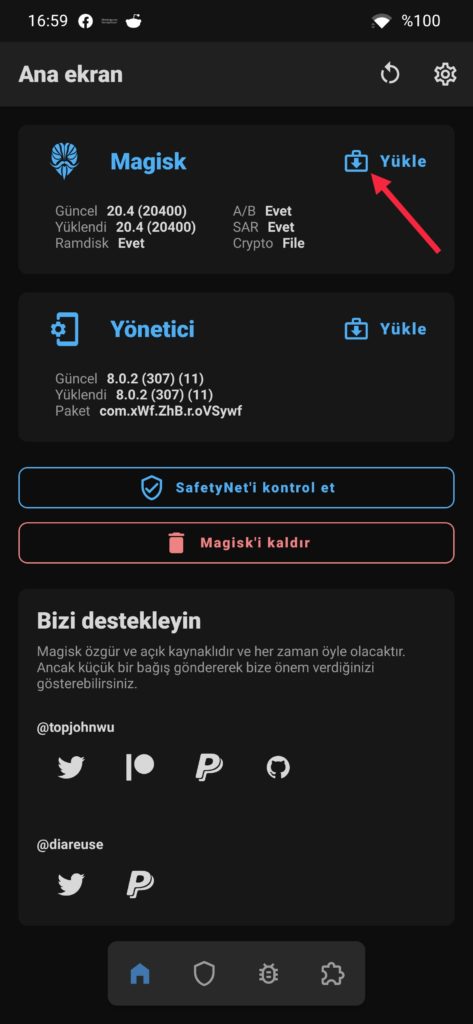
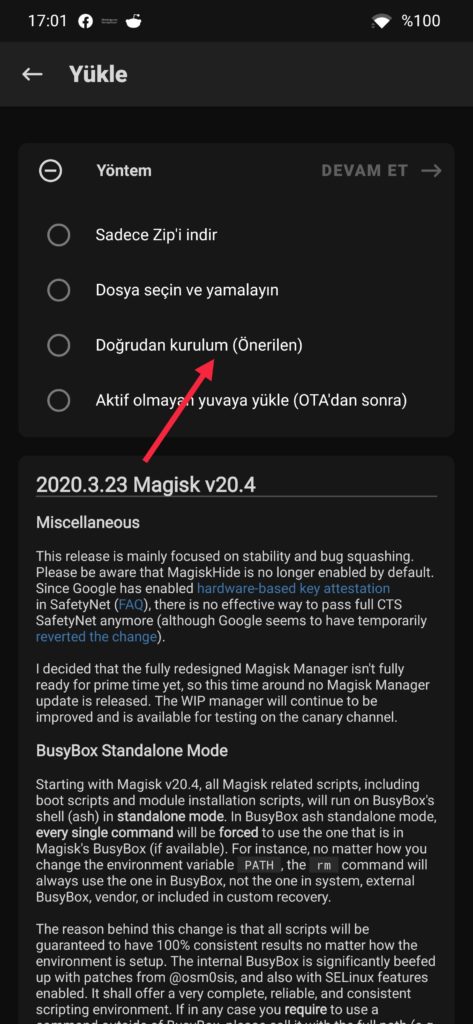
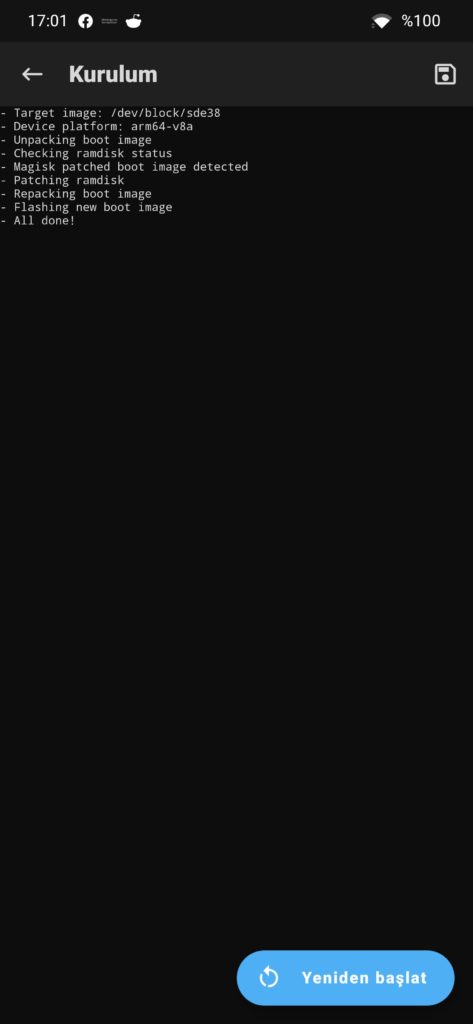

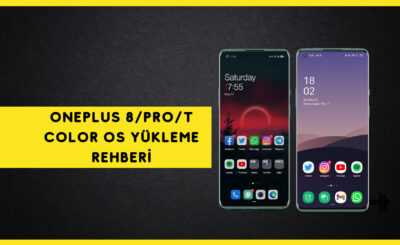




oneplus 8 pro 8/256 kullanıyorum android 10 yüklü iken root attım sonra android 11 e güncelledim t-root gitti şimdi aynı yolla izlediğimde Magisk Manager’de dogrudan kurulum çıkmıyor.
magisk ayarlarına girip güncelleme kanalını stabilden betaya alın ardından en baştan başlayın.
olmadı
dostum sorununu tam olarak anlayabilmem için uzaktan kontrol etmem gerekir Buraya tıklayarak uzaktan yardım hakkında bilgi alabilirsin
One plus 8t 12 256 bir cihazım var t mobile. Sim look istiyor bunu. Açma yöntemi varmı veya yeniden rom yüklenir mi. Bi yardımcı olun lütfen
sim lock’u sadece telefoncular açar hocam internette bulamazsınız
Merhabalar bu yöntem ile root attım. Fakat güncelleme geldiği hâlde güncelleme indiremiyorum. MSM tool ile baştan kurulum yaparak denedim tüm kurulum aşamasında sıkıntı yok fakat magisk patched i flashladiktan sonra böyle Bir hata veriyor. 8pro telefon, 11.0.5.5 den 11.0.6.6 ya yükselmiyor. Sistem günceleme kısmında günceleme var fakat indirmiyor
oneplus global’e full zip paketini geç veriyor o yüzden güncelleme yapamıyorsun. oneplus’ın globale full zip paketini vermesini beklemen lazım